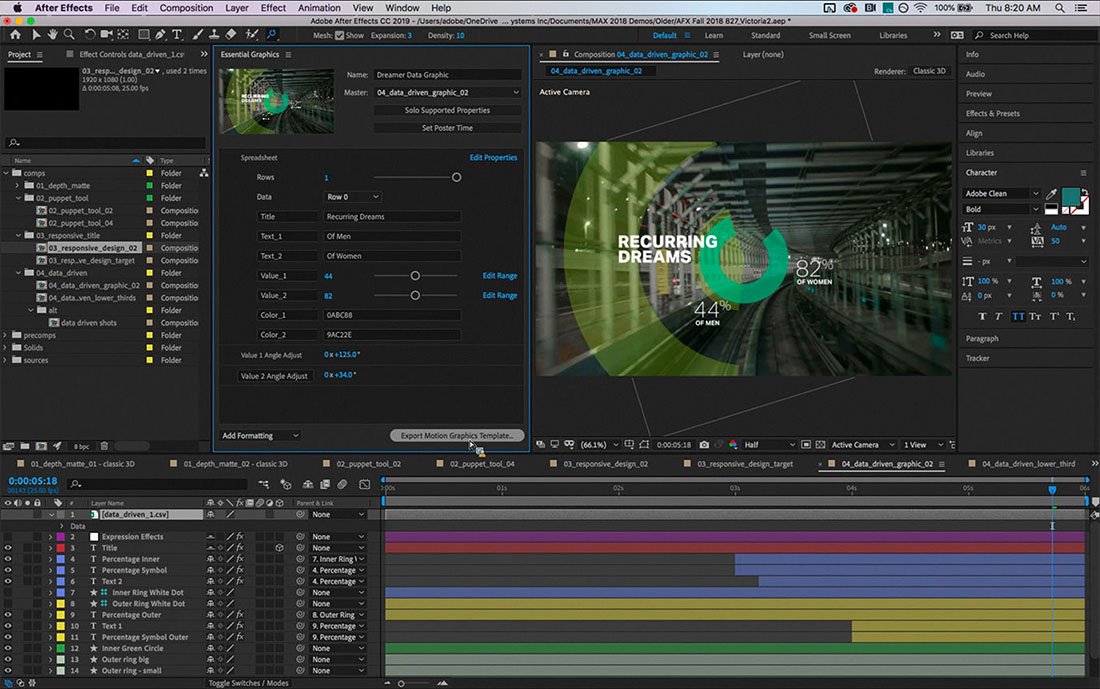
1. Importa tus imágenes
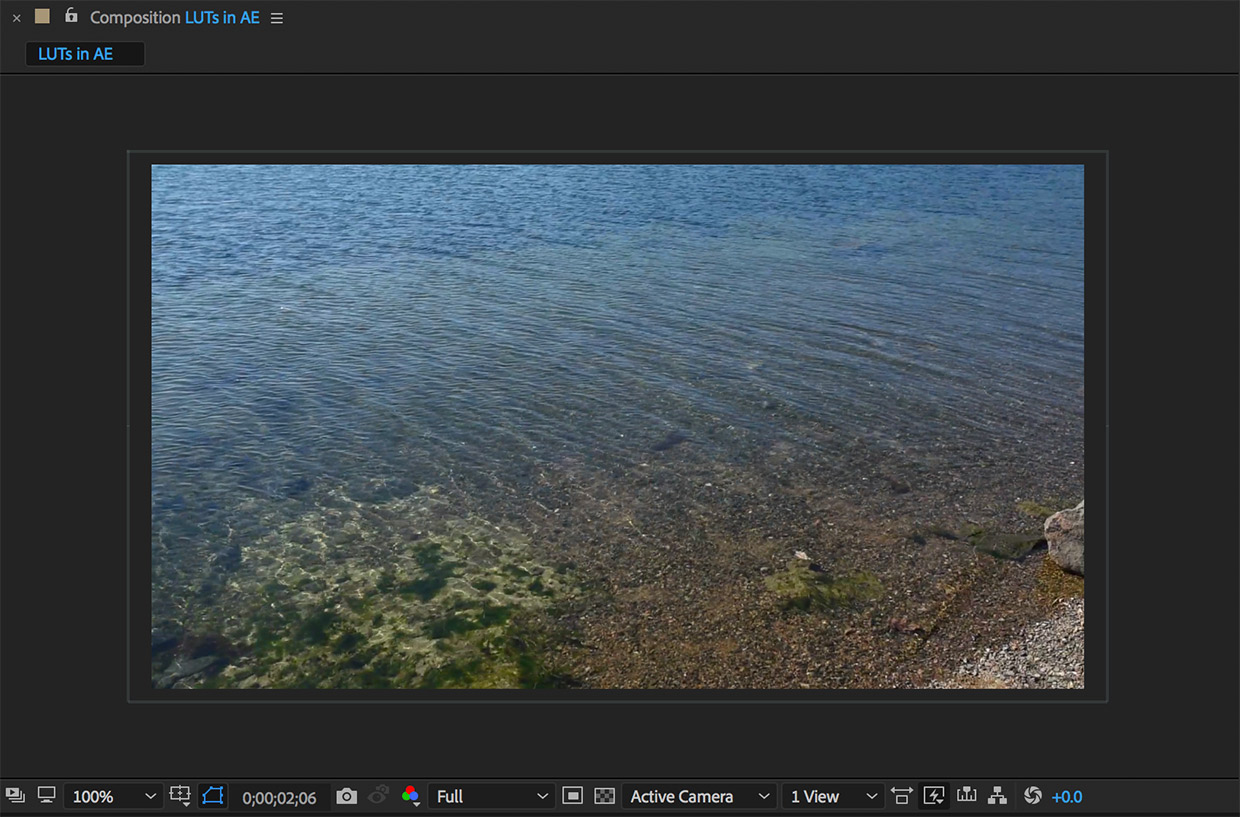
Para importar una LUT en After Effects, necesitará algunas imágenes a las que pueda aplicarla. Comience importando sus clips y organizando su composición.
2. Encuentra el panel de efectos y ajustes preestablecidos
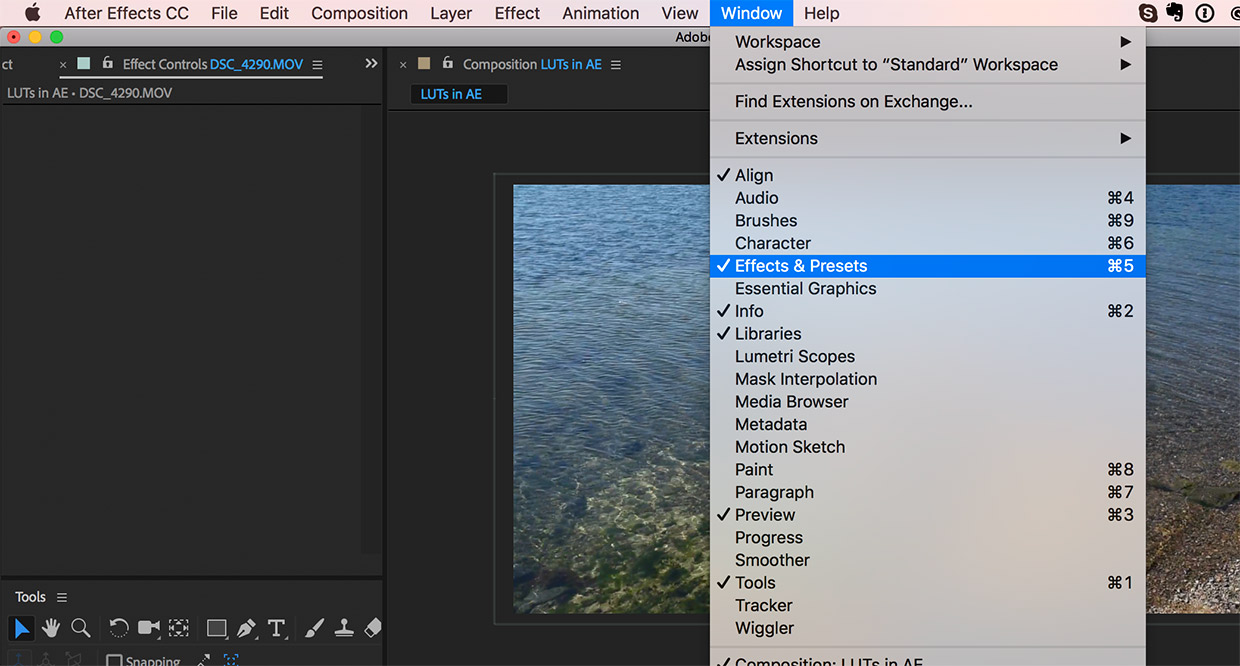
Una vez que tenga sus clips en la composición, deberá encontrar el panel Efectos y ajustes preestablecidos. Si no lo ve dentro de su área de trabajo, puede encontrarlo haciendo clic en Ventana> Efectos y ajustes preestablecidos.
El panel aparecerá en su área de trabajo, permitiéndole buscar efectos / ajustes predeterminados específicos que pueda aplicar a sus capas.
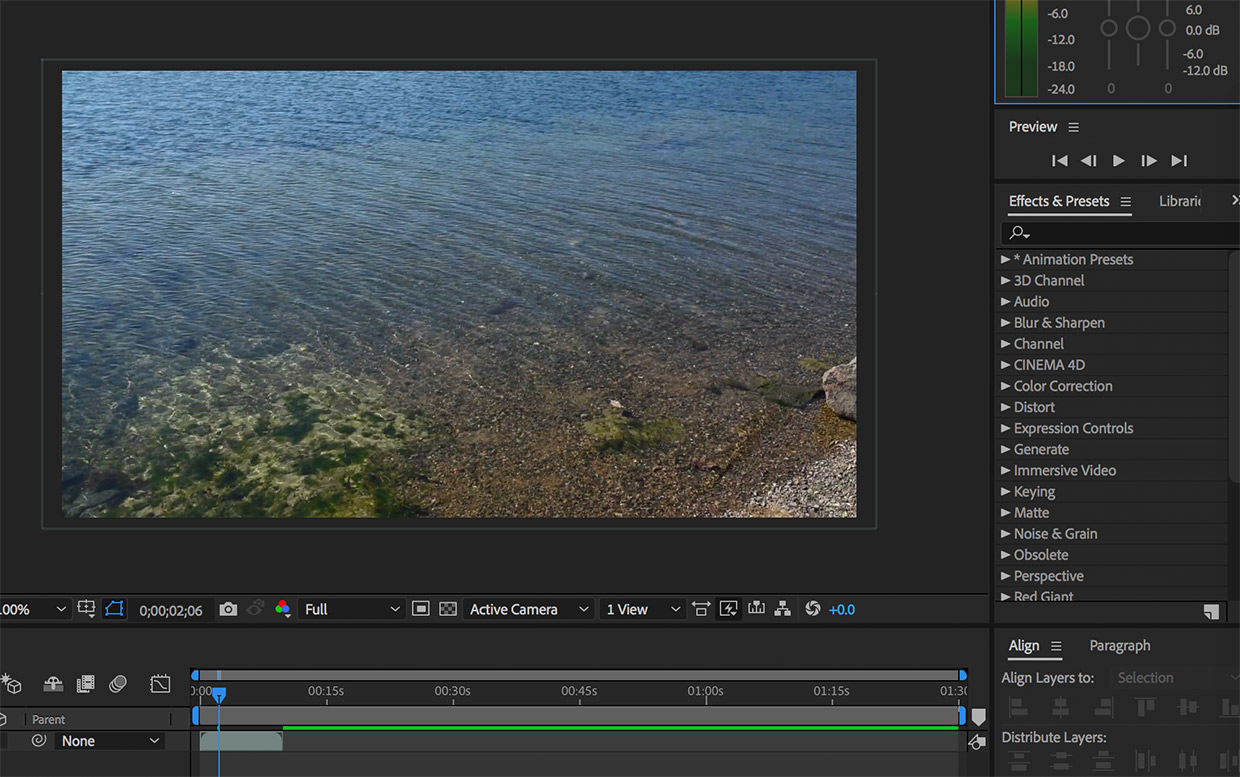
3. Busque la utilidad ‘Apply Color LUT’
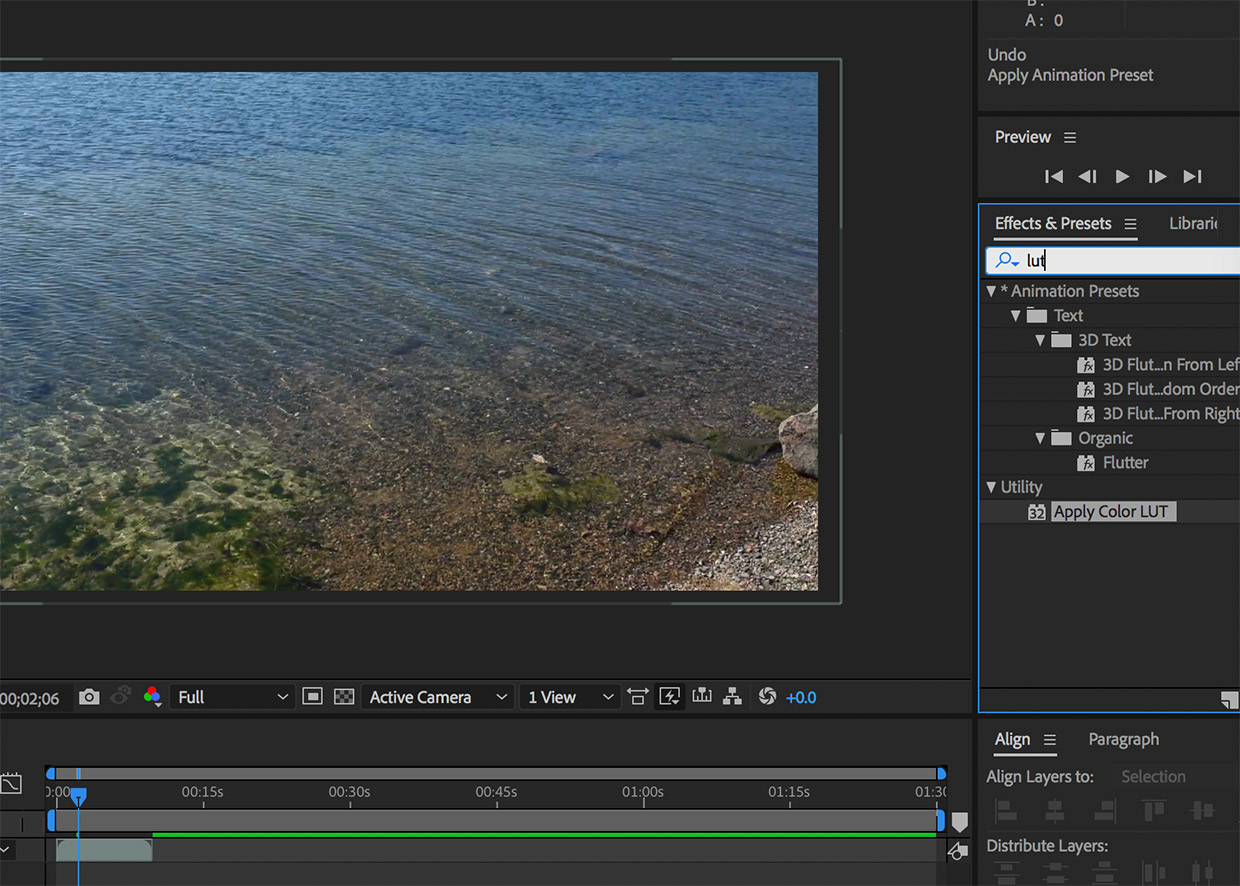
Ahora que tiene abierto el panel Efectos y ajustes preestablecidos, todo lo que tiene que hacer es buscar "lut" o "aplicar color lut" específicamente para encontrar la utilidad que usará para aplicar las LUT en After Effects.
Haga clic y arrastre la utilidad a su clip y abrirá sus documentos donde podrá buscar la LUT específica que desea aplicar a su material de archivo. Para este tutorial estamos trabajando con el paquete de LUTs cinemático gratuito.
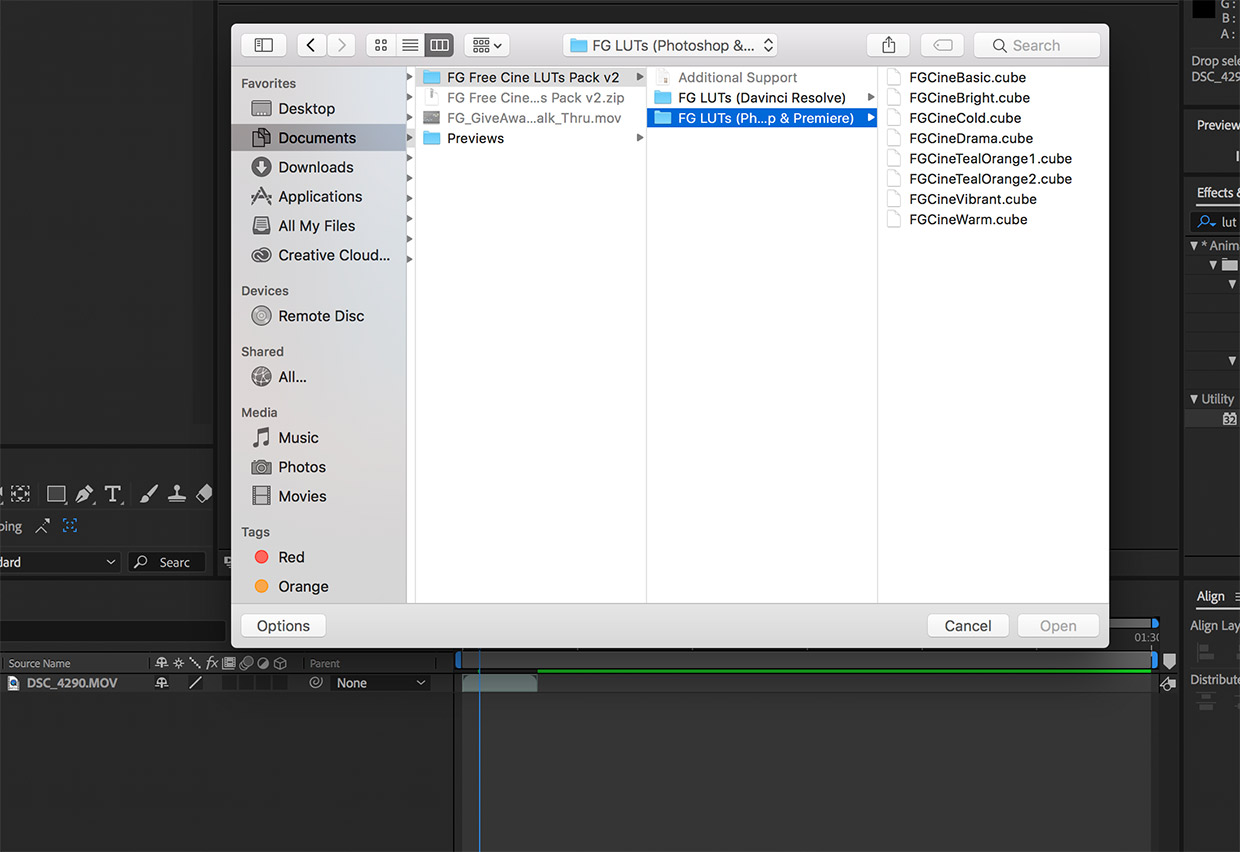
Después de seleccionar una LUT, se aplicará al clip al que agregó la utilidad predeterminada. Puede ver los Controles de efectos en la parte superior izquierda de su área de trabajo, donde puede restablecer la LUT y / o elegir una LUT diferente para su clip si desea un aspecto diferente.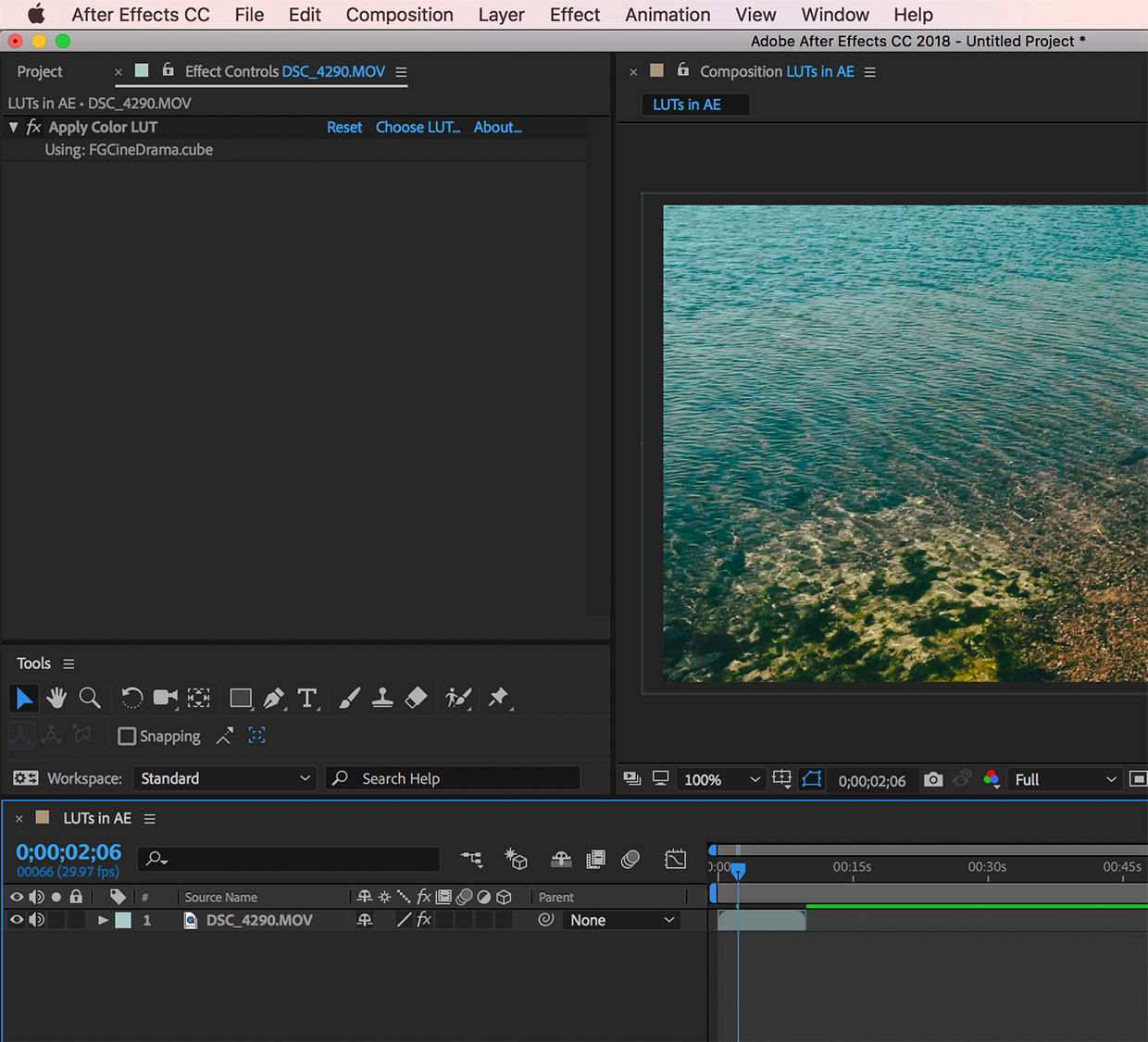
Notas de Adobe
De acuerdo con esta guía del usuario de After Effects de Adobe, , el efecto de la utilidad ‘Apply Color LUT’ funciona con colores de 8 bpc, 16-bpc y 32-bpc. Puede obtener una mejor idea acerca de la administración del color en After Effects con esta guía del usuario.

 Italiano
Italiano English
English Deutsch
Deutsch Português
Português Français
Français























